Пакет 3dsmax 6
Изменение отображения объекта
В 3ds max вы управляете отображением отдельного объекта или целого окна проекции. В этом разделе вы узнаете, как управлять отображением объекта, изменяя его свойства. Информацию об изменении отображения окна проекции вы найдете в главе 3.
С помощью команд панели Display (Отображение) можно изменить имя, цвет и видимость объектов и их компонентов (рис. 4.37).
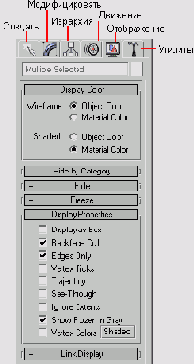
Рис. 4.37. Вы управляете отображением объекта посредством командной панели Display
Команды свитков Hide (Скрыть) и Freeze (Закрепить) управляют доступом к выделенным объектам.
Все изменения, которые касаются объектов и производятся в панели Display, отражаются в диалоговом окне
Object Properties, и наоборот (рис. 4.38).
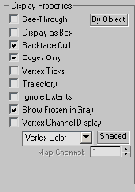
Рис. 4.38. Группа свойств Display Properties диалогового окна Object Properties
почти повторяет свойства, расположенные в свитке Display Properties панели Display
Диалоговое окно Object Properties содержит те же команды отображения, за исключением
Hide (Скрыть) и Hide by Category (Скрыть по категории). Чтобы открыть диалоговое окно
Object Properties, выберите команду Edit => Object Properties (Правка "Ф Свойства объекта) или щелкните правой кнопкой мыши по выделенному объекту и выберите пункт
Properties в меню Transform (Преобразовать). Чтобы вызвать всплывающее диалоговое окно команд отображения, выберите команду
Tools =>Display Floater (Инструменты => Отображать плавающие меню).
Команды управления цветом, которые расположены на панели Display, позволяют
переключать цвета, назначенные объектам в свитке Name and Color (Название и цвет), на цвета материалов, присвоенных им. Это дополнительный способ различения объектов в сложных сценах.
Команды свойств отображения объекта влияют лишь на его вид в окне проекции, в котором объект будет отображен в сглаженном или каркасном режиме или в обоих режимах. На затененный режим сглаживания влияет только одно свойство отображения:
- See-Through (Смотреть через) - объект становится полупрозрачным. Влияет на окно проекции, а на визуализированный вывод - нет.
Ниже перечислены свойства отображения, влияющие только на каркасный режим:
- Backface Cull (Убрать задние грани) -скрывает отображение каркаса внутренней части объекта. Снимите флажок с этого параметра, если хотите увидеть структуру полностью;
- Edges Only (Только ребра) - скрывает общие края между соседними компланарными смежными гранями, которые могут быть выделены как многоугольник. Снимите флажок с этого параметра, чтобы увидеть истинные грани каркасной поверхности;
- Vertex Ticks (Точки вершин) - отображение вершин в виде маленьких или больших точек в зависимости от установленных настроек в панели Viewports диалогового окна Preference Settings.
Свойства отображения, влияющие и на режим сглаживания, и на режим затенения, таковы:
- Display as Box (Отображать только габаритный контейнер) - отображает объект в режиме габаритного контейнера, даже если установлено самое высокое качество;
- Trajectory (Траектория) - отображает путь анимации объекта;
- Ignore Extents (Игнорировать масштабировние по объектам) - при использовании команды Zoom Extents объект игнорируется;
- Show Frozen in Gray (Показывать закрепленные объекты серым) - закрепленные объекты показываются серыми;
- Vertex Colors (Цвета вершин) - отображает цвета вершин, назначенные во время редактирования подобъектов (подробнее об этом рассказано в главе 8). Могут отображаться с затенением поверхности или без нее.
Примеры режимов отображения представлены на рис. 4.39.
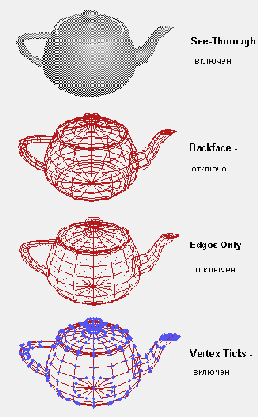
Рис. 4.39. Чайник отображен на белом фоне в разных режимах
